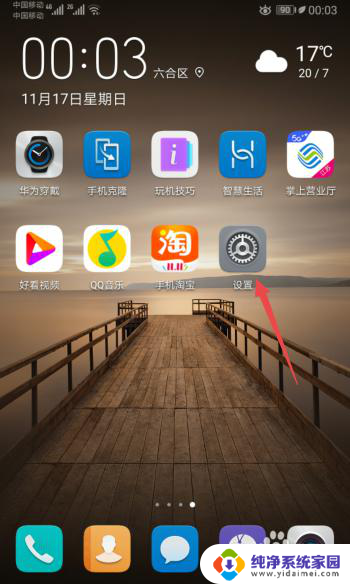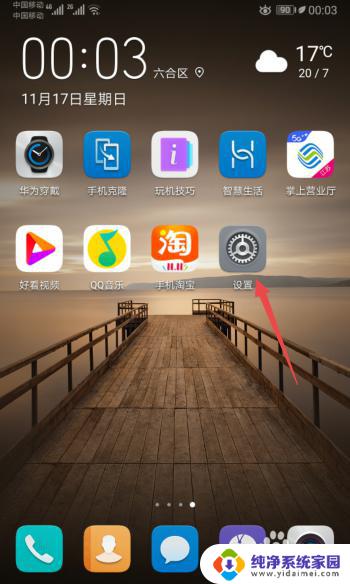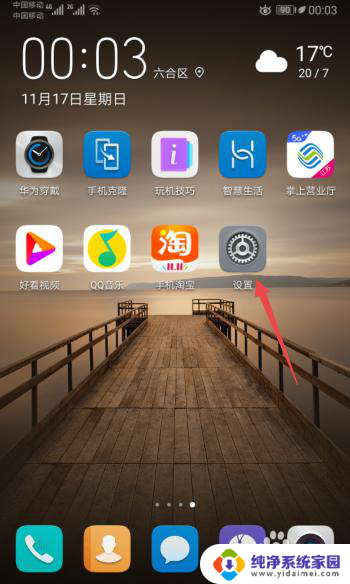手机桌面没有微信图标怎么办 手机微信图标不见了怎么找回
更新时间:2023-11-28 12:53:18作者:xiaoliu
手机桌面没有微信图标怎么办,当我们习惯了每天使用手机进行各种社交和沟通时,突然发现手机桌面上的微信图标不见了,这无疑会让我们感到困惑和焦虑,不管是因为误操作还是其他原因,手机微信图标的消失让我们无法方便地使用这个重要的社交工具。当手机微信图标不见了,我们应该如何找回呢?接下来我将为大家介绍几种简单有效的方法,帮助大家解决这一问题。
方法如下:
1.先打开我们的手机,然后点击设置。
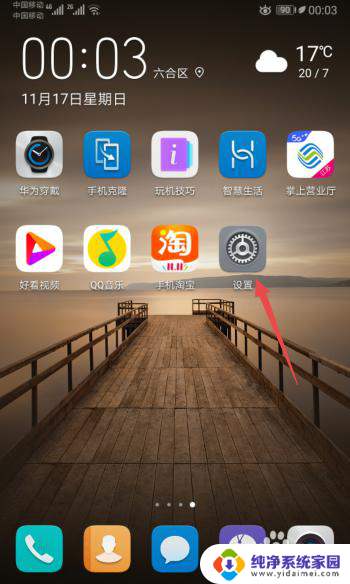
2.之后点击应用。
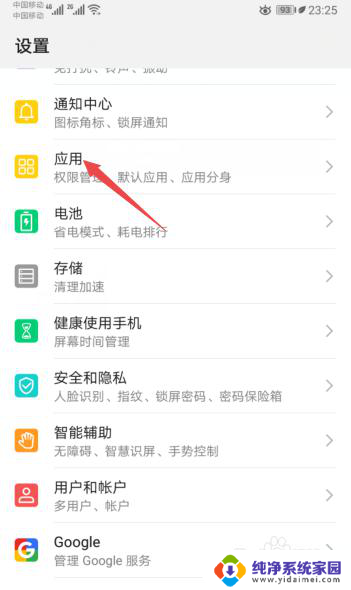
3.然后点击应用管理。
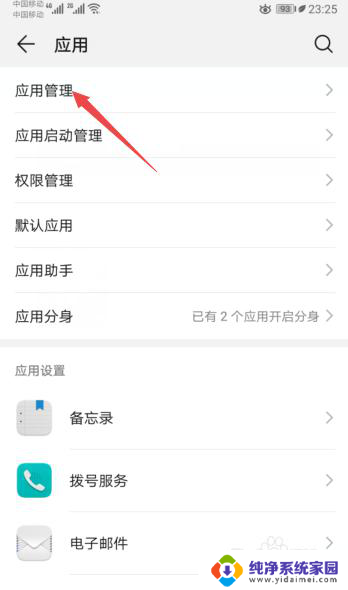
4.之后点击微信。
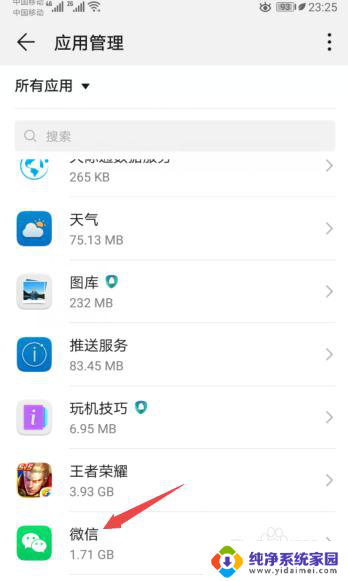
5.然后点击权限。
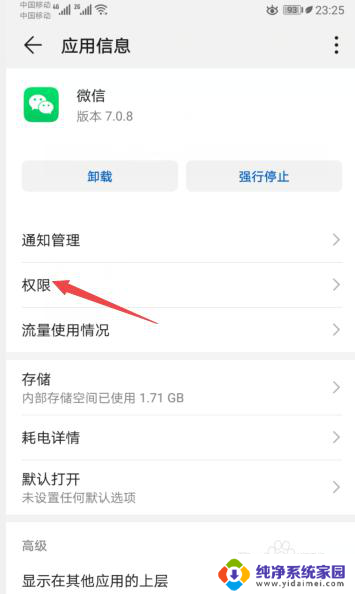
6.之后将创建桌面快捷方式的开关向右滑动。
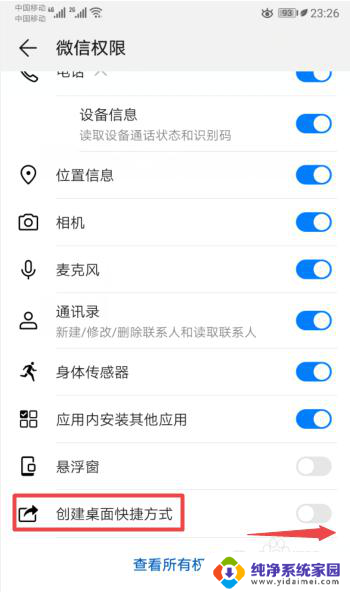
7.滑动完成后如图所示,这样我们就创建了微信的桌面快捷方式。从而也就让桌面上的微信图标给恢复了。
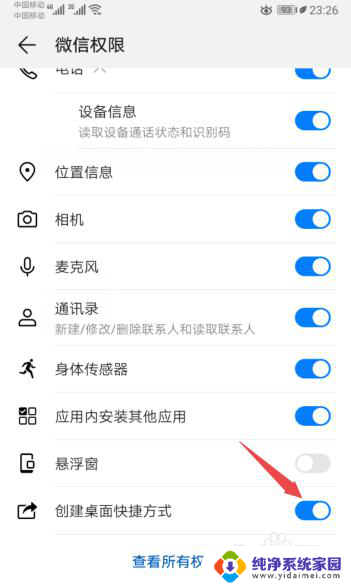
8.总结:
1、点击设置。
2、点击应用。
3、点击应用管理。
4、点击微信。
5、点击权限。
6、将创建桌面快捷方式的开关向右滑动。
7、就创建了微信的桌面快捷方式,从而也就让桌面上的微信图标给恢复了。
以上就是手机桌面没有微信图标的解决方法,如果你也遇到了同样的问题,可以参考本文中介绍的步骤来修复,希望这对你有所帮助。